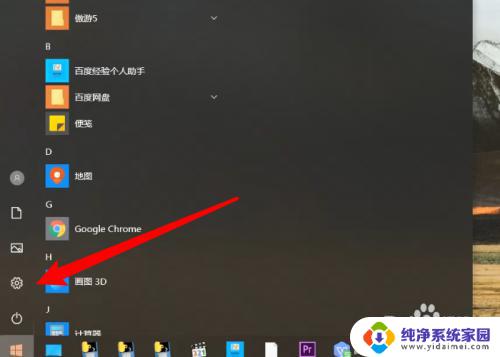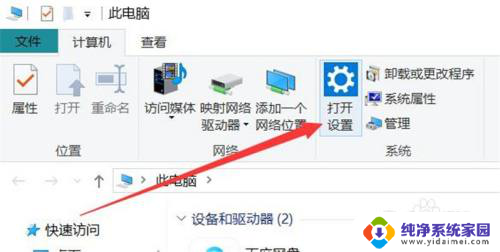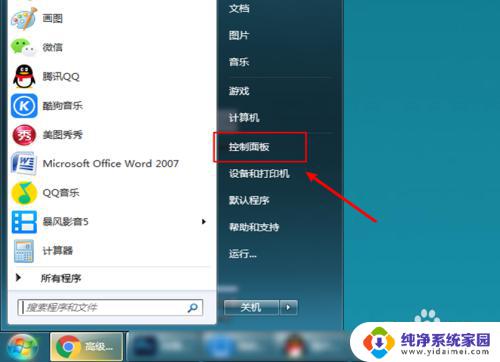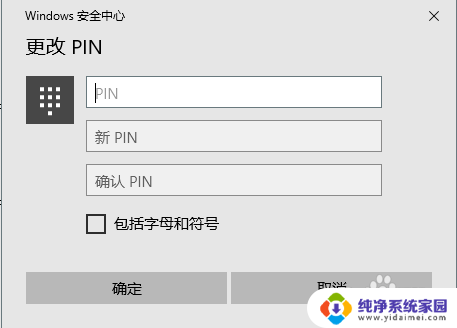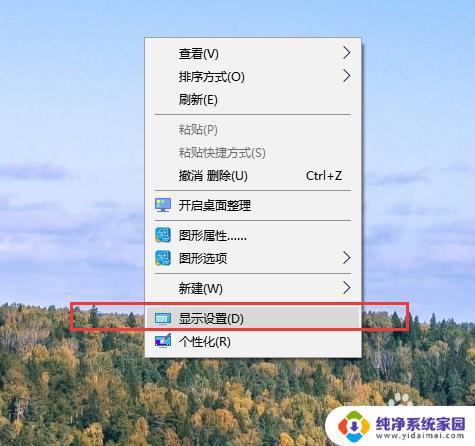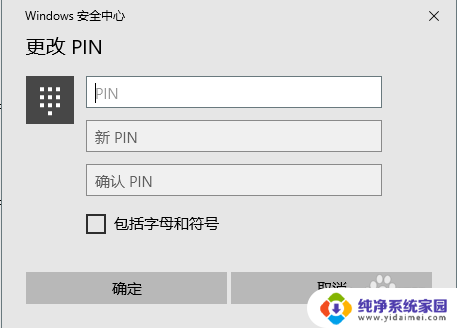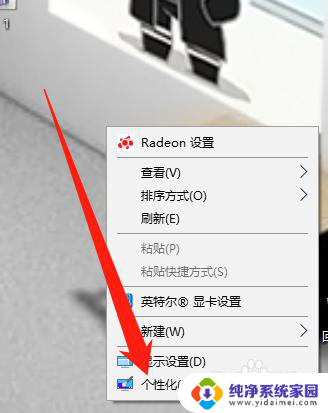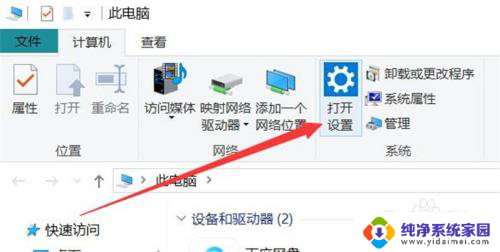如何删除笔记本电脑密码 如何取消笔记本电脑的开机登录密码
更新时间:2024-01-16 15:44:04作者:jiang
现代科技的快速发展带来了便捷的同时也带来了一些问题,在如今的社会中,笔记本电脑已成为我们重要的工具之一,但有时候我们会遇到一些困扰,比如忘记了设置的开机登录密码。这不仅会让我们感到烦恼,还可能影响我们的工作和生活。了解如何删除笔记本电脑密码以及如何取消笔记本电脑的开机登录密码成为了必备的技能。接下来本文将为大家介绍一些简单有效的方法,帮助大家解决这一问题。
步骤如下:
1.有右点击电脑桌面的空白处。跳出一个选项框,选择【显示设置】
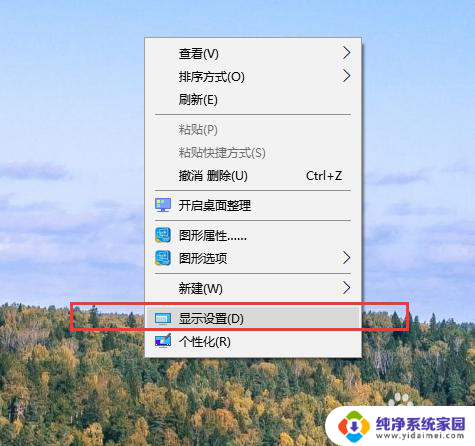
2.在【设置】里选择【主页】
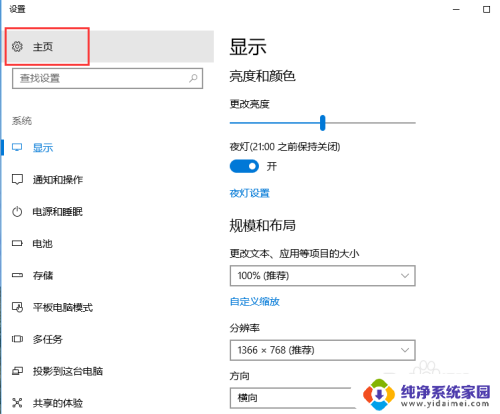
3.在windows设置里选择【账户】
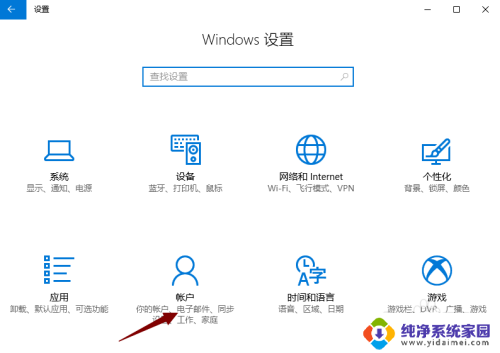
4.在【账户】设置里选择【登录选项】

5.在【登录选项】里找到【密码更改】
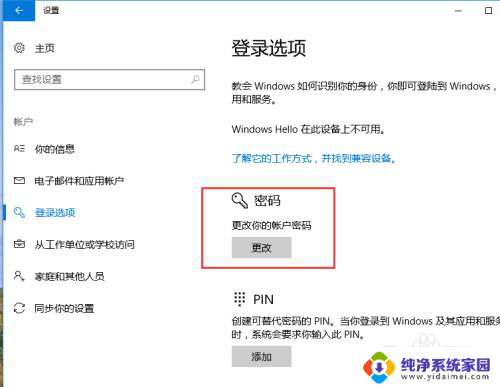
6.进入【更改密码】界面,输入当前的旧的密码

7.然后进入下一个更改密码界面,如果不想要密码了。就直接留空白的密码就可以选择下一步了。
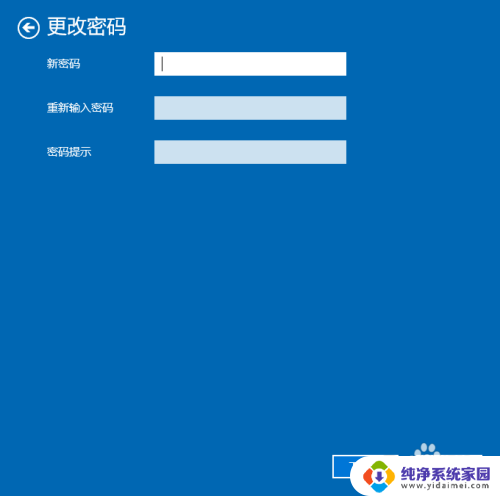
8.然后就是直接更改密码完成。更改之后会显示,你的账户没有密码。
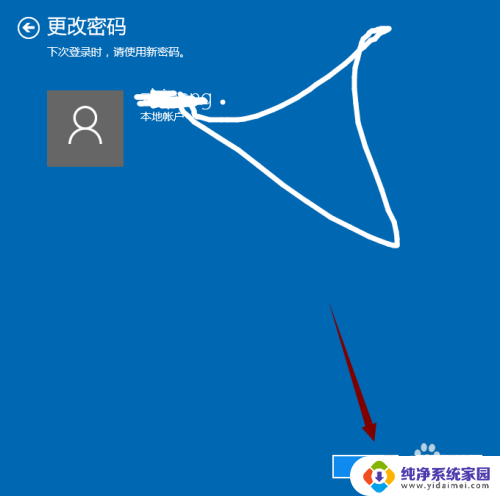
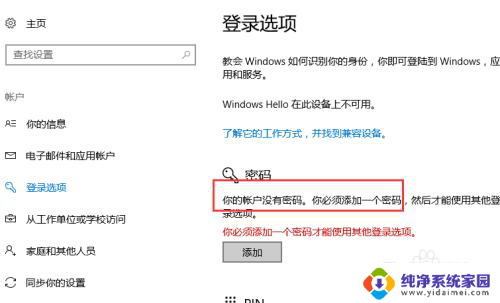
以上是如何删除笔记本电脑密码的全部内容,需要的用户可以按照这些步骤进行操作,希望对大家有所帮助。